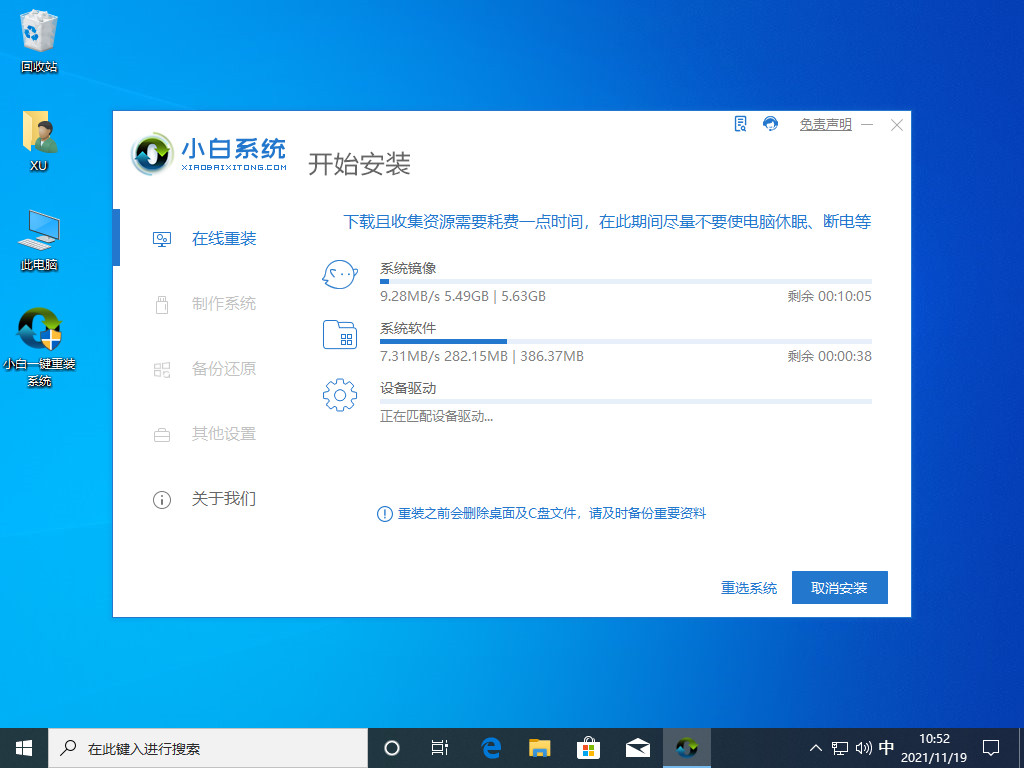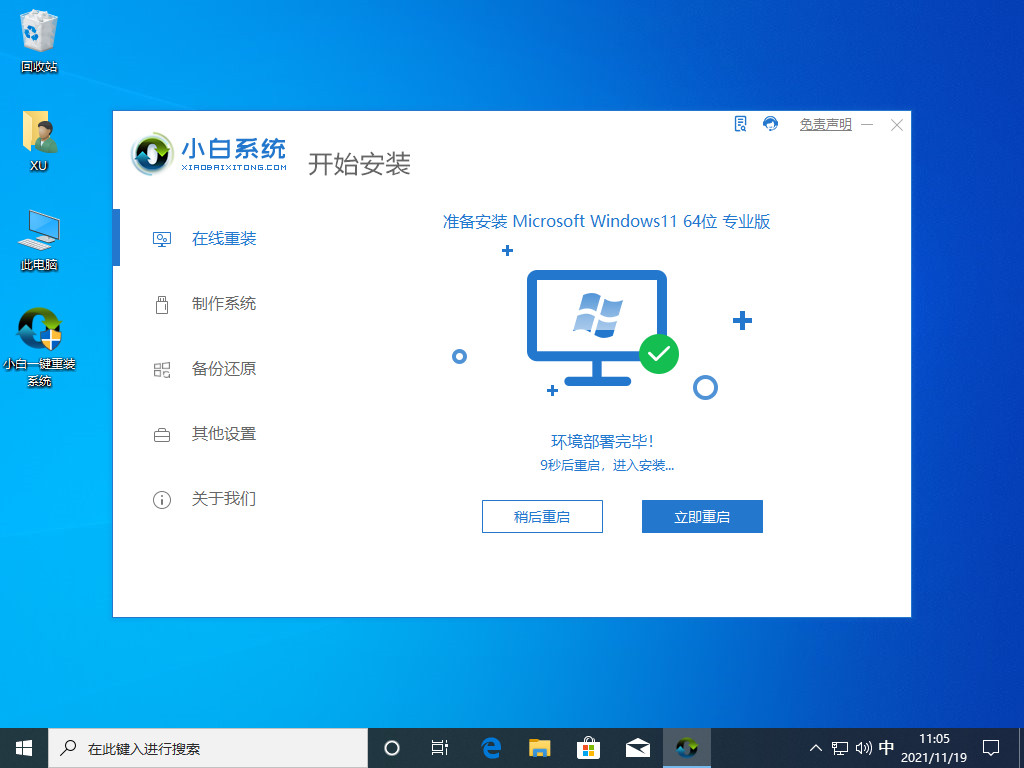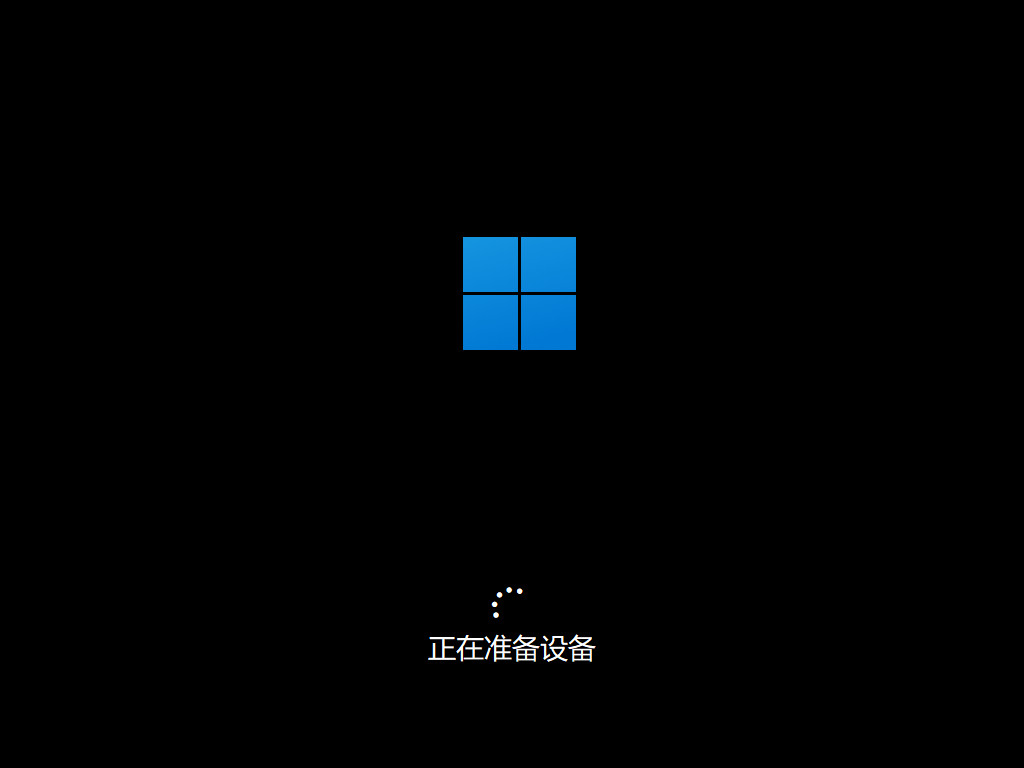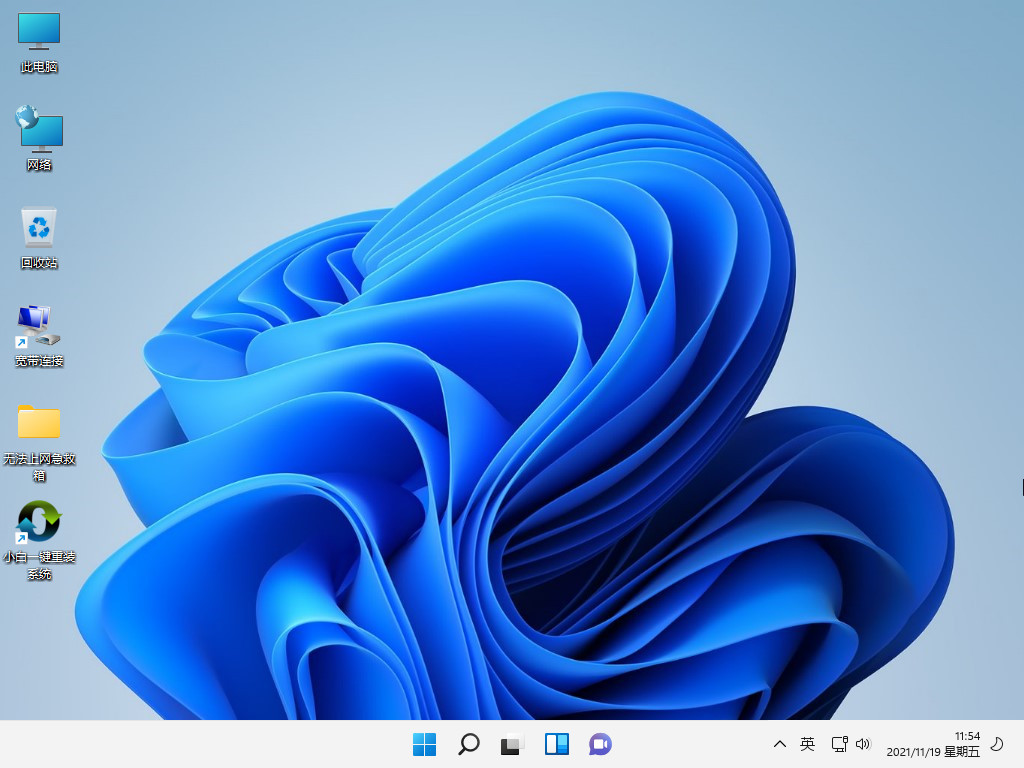win10升级win11方法教程
- 分类:Win10 教程 回答于: 2022年04月29日 09:16:00
相比Win10,Win11最直观的变化就是带来了全新的UI视觉体验,全新的UI界面更简洁明了,在视觉观感、操作的便捷性、平滑度上给用户更好的体验,前Win10用户免费升级至Win11,那么Win10如何升级Win11系统?下面装机之家分享一下Windows10升级至Windows11图文教程。
工具/原料
系统版本:windows11系统
品牌型号:联想ThinkPad
软件版本:小白一键重装系统
方法一、Windows10升级至Windows11图文教程
1、下载小白一键重装系统软件,然后正常打开。在在线重装中选择 Windows 11 64 位专业版后点击下一步。
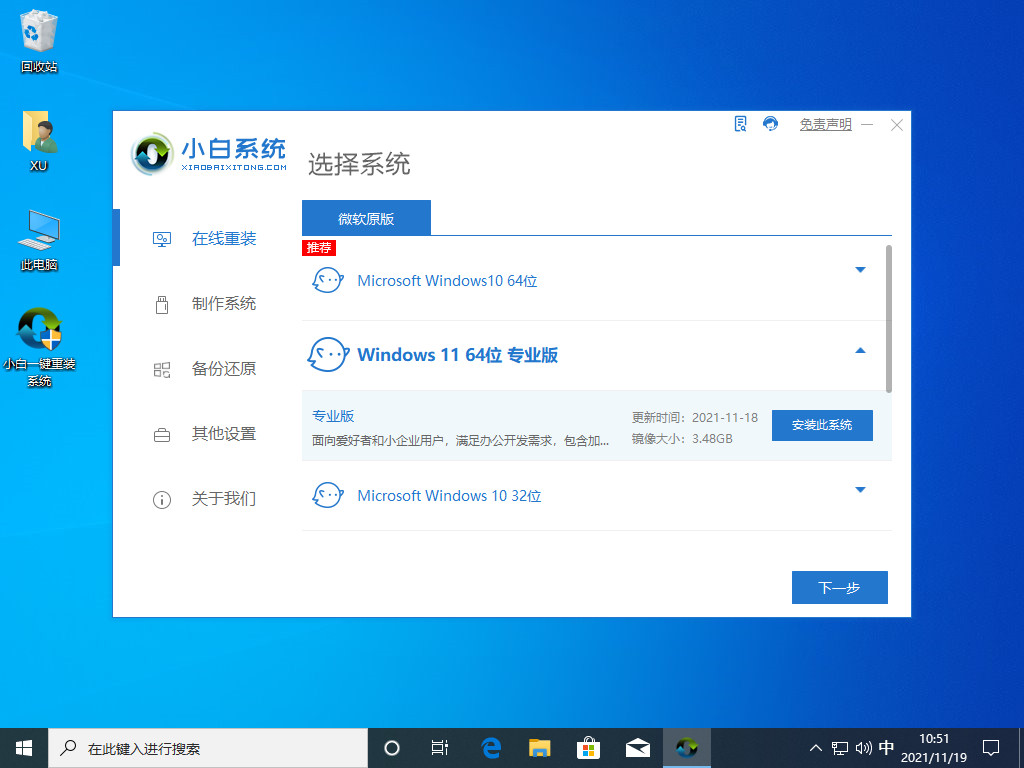
2、接下来您所需要做的就是耐心等候下载,毕竟小白一键重装系统工具都是采用智能化重装操作,所以基本上不需要太多操作。下载完成 Windows 11 镜像后软件会自动部署,我们要做的就是选择立即重启即可。
3、重启后,我们会进入到 Windows 引导菜单选择,这时候我们选择第二个 XiaoBai PE-MSDN Online Install Mode(意思是小白在线安装模式)进入 Windows PE 系统。
4、进入 Windows PE 系统后一般默认情况下会自动打开小白装机工具进行安装,一般安装后同样是提示我们重启电脑。只需要立即重启即可。
5、再次重启后我们这个时候就可以正常进入到 Windows 11 的安装部署界面了,这个时候系统会自动安装,可能会碰到计算机多次重启,这些都是正常现象。
6、如果没有其它意外情况,那么您可能在等待约二十分钟左右即可进入到 Windows 11 的桌面。由于重装的 Windows 11 系统不包含相关驱动,所以您可能会碰到桌面图标特别大的情况,而这时候您就需要联网下载并更新显卡驱动、声卡驱动等,然后再调整桌面分辨率即可。
总结
1、下载小白一键重装系统软件,在线重装中选择 Windows 11 64 位专业版后点击下一步。
2、下载完成 Windows 11 镜像后选择立即重启。
3、进入到 Windows 引导菜单选择,选择第二个 XiaoBai PE-MSDN Online Install Mode进入 Windows PE 系统。
4、等待小白装机工具进行自动安装,重启电脑。
5、等待系统会自动安装,可能会碰到计算机多次重启。
6、进入到 Windows 11 的桌面,完成。
 有用
26
有用
26


 小白系统
小白系统


 1000
1000 1000
1000 1000
1000 1000
1000 1000
1000 1000
1000 1000
1000 1000
1000 1000
1000 1000
1000猜您喜欢
- win10系统画图工具在哪2020/08/19
- 苹果双系统设置默认启动为win10的方法..2022/03/08
- win10灰色浏览记录删不掉怎么办..2020/09/24
- win10电脑系统u盘重装步骤2022/04/24
- ENZ电脑一键重装系统win10教程..2019/09/12
- 有哪些很装b那种cmd命令2021/08/17
相关推荐
- win10专业版和企业版的区别下载..2017/09/01
- win10系统64位和32位的区别2022/12/19
- 华硕笔记本重装系统win10教程..2021/12/03
- 删除文件夹,小编教你win10删除文件夹..2018/10/12
- windows系统如何一招成功激活win10..2022/11/06
- 电脑如何重装系统win102023/04/21